YouTube Musicをデスクトップ版のアプリで快適に楽しむ方法

本記事ではデスクトップ版をどうしても使いたいという方に向けて、YouTube Musicをデスクトップ版のアプリに近い操作感で利用する方法を紹介していきたいと思います。
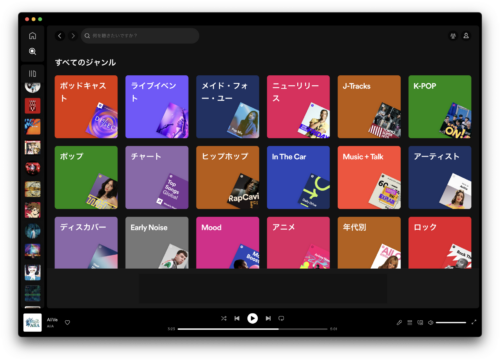
方法1 PWAアプリをデスクトップ版として利用する
PWA(プログレッシブウェブアプリ)はデスクトップアプリのような使い方ができるようにしたWebアプリのことです。YouTube MusicはPWAに対応しているのでデスクトップアプリに近い操作感で利用ができます。
セットアップ
はじめにChromeブラウザで YouTube Music を開く
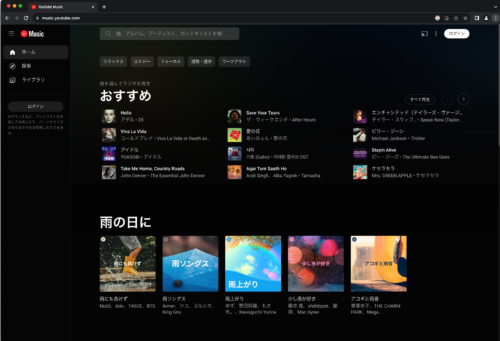
次に「︙アイコン」をクリックし、「YouTube Musicをインストール」をクリックする
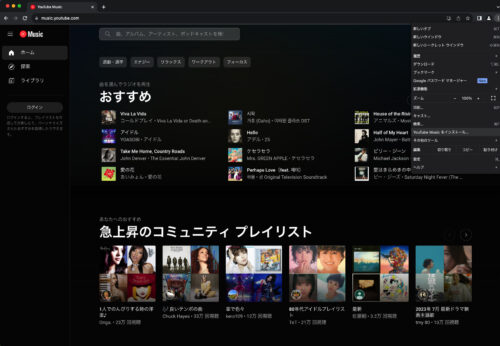
次に「アプリをインストールしますか?」の「インストール」をクリックする
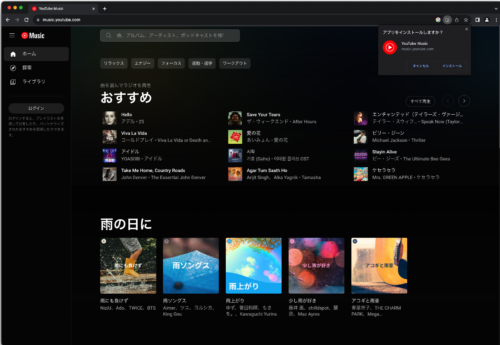
最後にアプリ一覧にYouTube Musicが追加されているのを確認して起動する
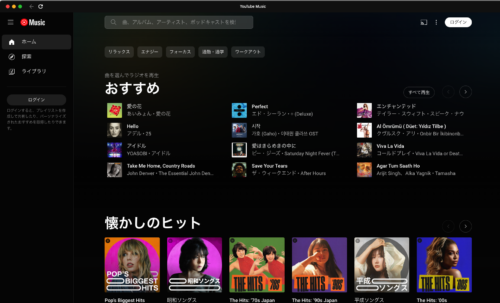
メリット
- ChromeやEdgeなどのブラウザがPWAのインストールを対応してくれているので気軽に試せる
デメリット
- ブラウザとPWAが紐づいているため、PWAを起動するには、ブラウザを起動しておく必要がある
- ブラウザとPWAが紐づいているため、ブラウザを終了すると、PWAも終了してしまう
方法2 Pakeで作成したアプリをデスクトップ版として利用する
PakeはWebアプリをデスクトップアプリに変換するツールになります。Pakeの公式ページには変換済みのYouTube Musicのアプリがサンプルとしてあるので、こちらをダウンロードすればデスクトップアプリとして簡単に使えるようになります。
セットアップ
はじめに任意のブラウザでPakeの公式ページを開く
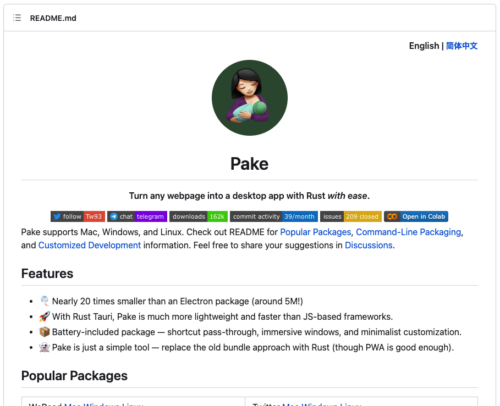
次に「Popular Packages」の「YouTube Music」の「Mac」をクリックしてDファイルをダウンロードする(Windowsを使っている方はWindowsをクリックしてください)
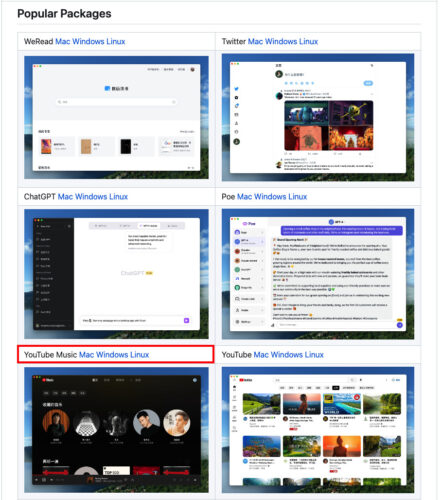
次にダウンロードしたファイルをクリックしてインストールする
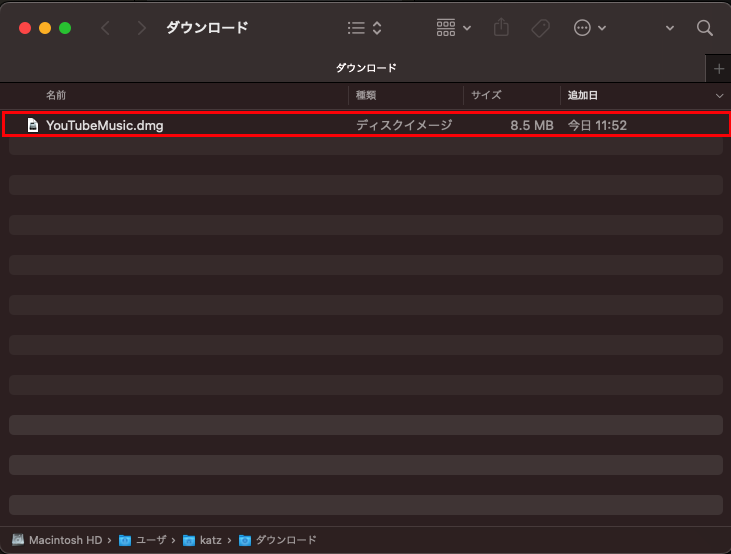
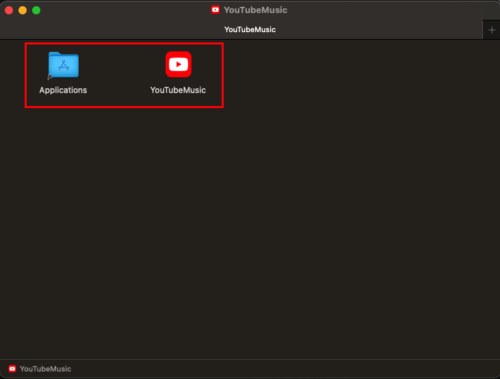
最後にアプリ一覧にYouTubeMusicが追加されているのを確認し起動する
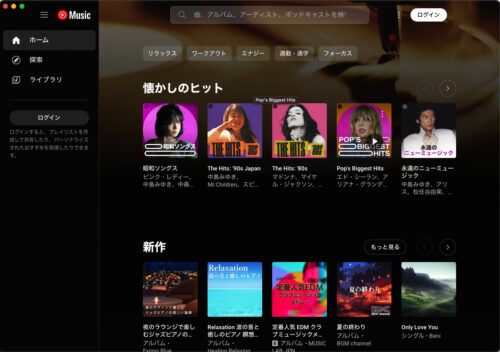
メリット
- ファイルをダウンロードしてインストールするだけなので気軽に試せる
- PWAと違いブラウザと紐づいていないので、完全に独立したアプリとして、起動・終了できる
デメリット
- Pakeの利用は難易度が高いため、公式ページに用意されたYouTube Musicのアプリを使うのが無難だが、有志の方が管理しているので、唐突にアップデートを中止される可能性が高い
方法3 YTMusicをデスクトップ版として利用する(Macのみ)
YTMusicは非公式のYouTube Music向けのデスクトップアプリです。YTMusicはデスクトップアプリとして提供されています。なのでダウンロードするだけでデスクトップアプリとして簡単に使えます。
セットアップ
はじめに任意のブラウザでYTMusicの公式ページを開く
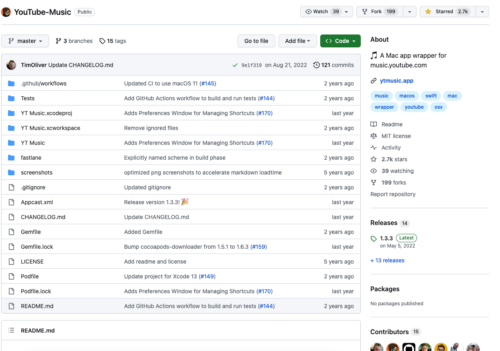
次に「Installation」の「Download Latest Version」をクリックする
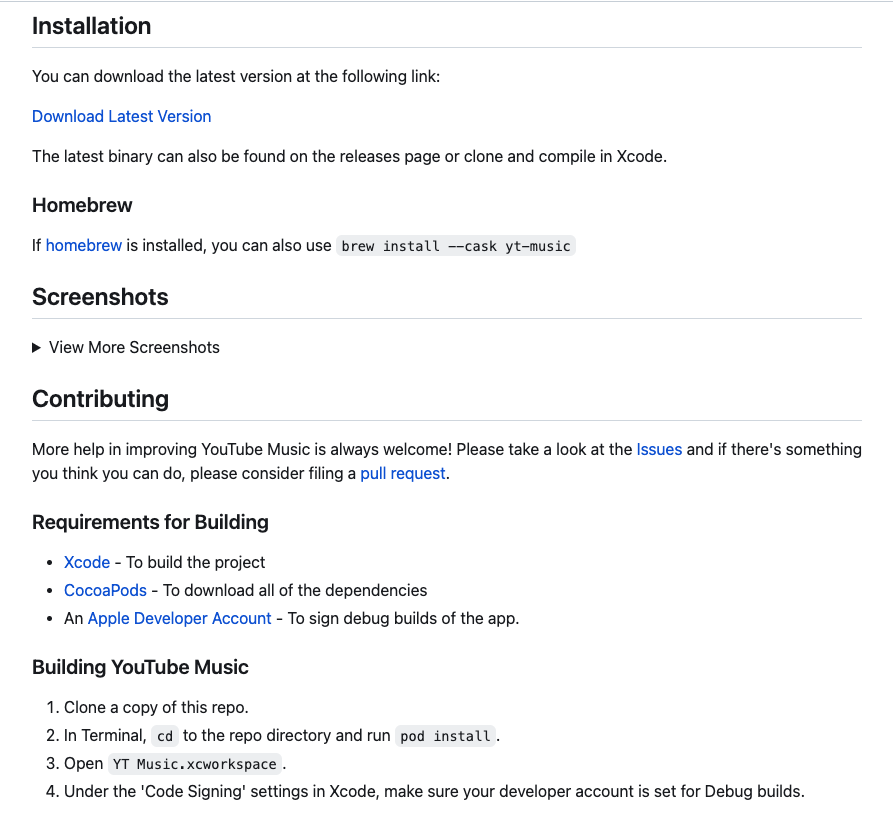
次に「YT-Music-1.3.3.zip」をクリックしダウンロードする
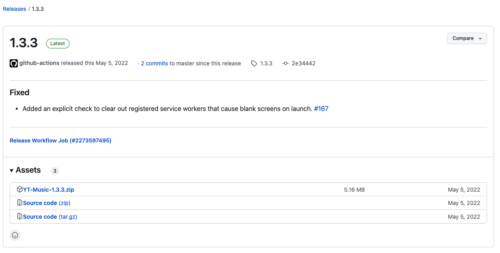
次に「YT-Music-1.3.3.zip」を開きインストールする
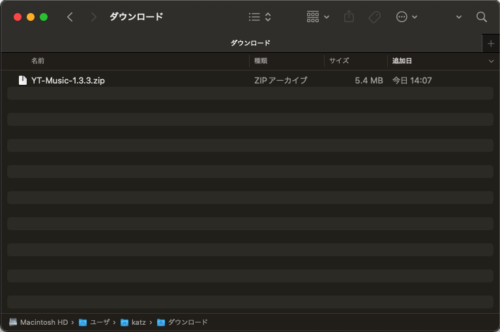
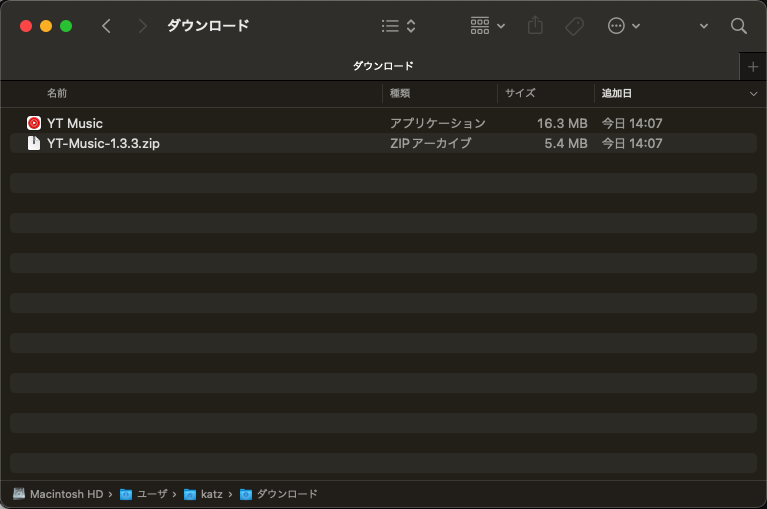
最後にアプリ一覧にYTMusicが追加されているのを確認し起動する
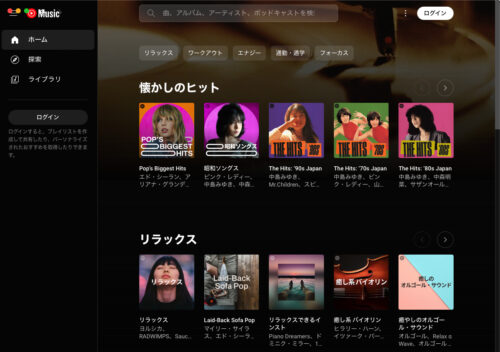
メリット
- ファイルをダウンロードしてインストールするだけなので気軽に試せる
- PWAと違いブラウザと紐づいていないので、完全に独立したアプリとして、起動・終了できる
デメリット
- 有志の方が管理しているので、唐突にアップデートを中止される可能性が高い
おわりに
YouTube MusicはYouTube Premiumをサブスクライブすると特典で使えるのでものすごく便利です。YouTube Musicの最大の弱点はデスクトップ版のアプリが無いことですが、有志の方が作成したアプリを使うことで弱点を克服できるので、このようなアプリを積極的に利用して、より快適に利用できる環境を整えましょう。


